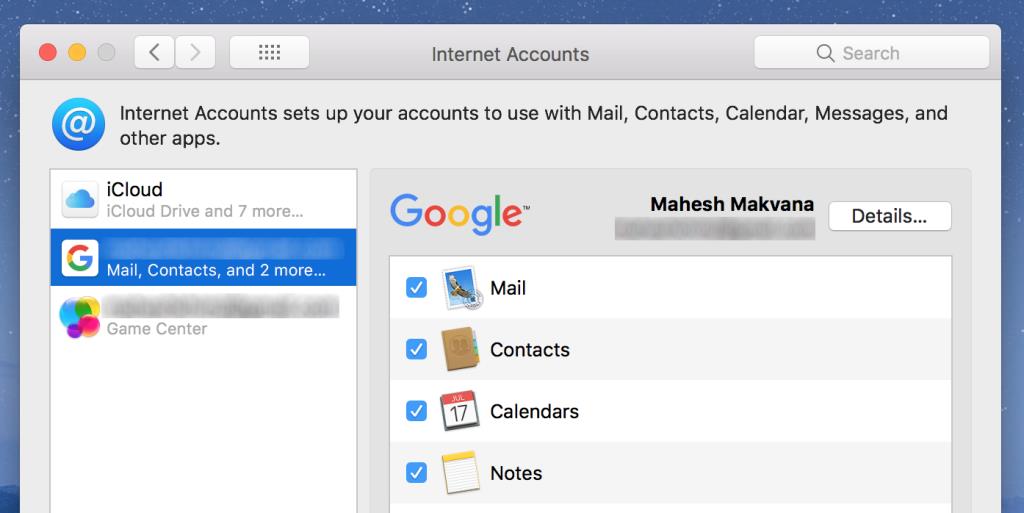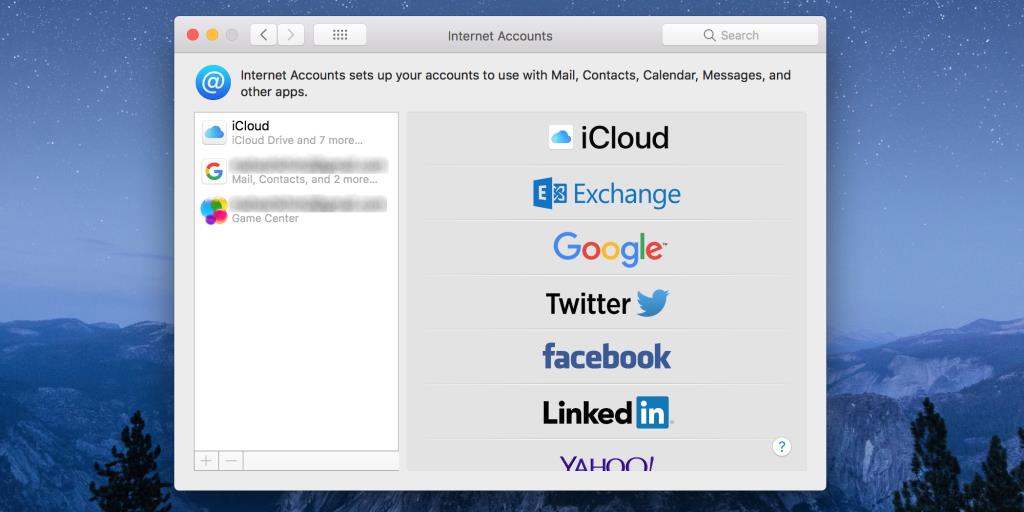Wil of hoef je geen e-mails meer te ontvangen in de macOS Mail-app? Als dat het geval is, kunt u zich afmelden bij Mail op uw Mac en stopt het synchroniseren van uw e-mails met uw account.
Afhankelijk van hoe lang u uitgelogd wilt blijven, kunt u zich tijdelijk afmelden bij Mail of u kunt uw e-mailaccount volledig van uw computer verwijderen.
We laten u zien hoe u beide kunt doen.
Wat is het verschil tussen uitloggen bij de Mail-app en uitloggen bij webmailservices?
Wanneer u uitlogt bij de Mail-app van Apple, bent u in principe niet van plan om dat e-mailaccount binnenkort op uw computer te gebruiken. Dat komt omdat uitloggen bij een e-mailclient zoals Mail betekent dat je geen e-mails met dit account op je computer wilt verzenden en ontvangen, en je wilt de e-mails die naar je Mac zijn gedownload niet bewaren.
Het uitloggen van webmail is daarentegen anders. Wanneer u zich afmeldt bij een webmailservice, zoals Gmail, wist u in feite gewoon een cookie in de browser die uw sessiegegevens bewaart. Aangezien uw browser uw e-mails niet downloadt of bewaart, betekent uitloggen bij webmail niet veel.
Uitloggen bij Mail op een Mac
Je kunt uitloggen bij Mail met de Mail-app zelf op je Mac. Volg gewoon de onderstaande stappen:
- Open de Mail-app.
- Klik bovenaan op de optie Mail > Accounts .
- Selecteer aan de linkerkant het e-mailaccount waarvan u wilt uitloggen.
- Schakel de optie Mail aan de rechterkant uit.
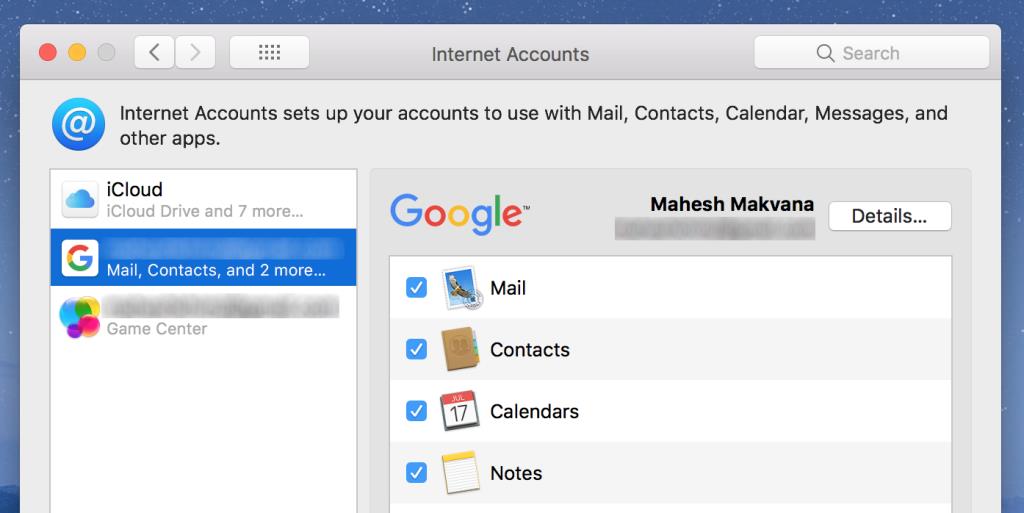
Dat specifieke e-mailaccount is nu uitgeschakeld en de Mail-app kan het niet meer gebruiken. Als of wanneer u het account opnieuw inschakelt, downloadt de Mail-app alle berichten op de server die nog niet zijn gesynchroniseerd met uw computer.
Hoe permanent een e-mailaccount in Mail op een Mac te verwijderen
U kunt uw e-mailaccount permanent verwijderen als u niet van plan bent het meer op uw Mac te gebruiken.
Dat doe je in de Mail-app als volgt:
- Start de Mail-app.
- Klik bovenaan op het menu Mail en selecteer Accounts .
- Kies aan de linkerkant het account dat je wilt verwijderen.
- Klik onderaan op het teken Verwijderen (-) om het account te verwijderen.
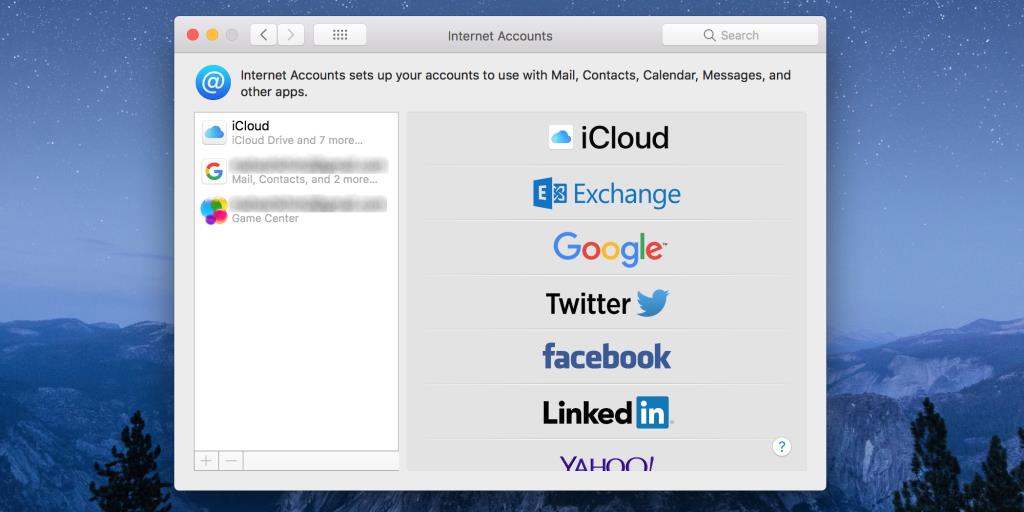
Mail zal je geselecteerde account volledig verwijderen, evenals alle gedownloade e-mails die eraan gekoppeld zijn van je Mac.
Gerelateerd: De 6 beste e-mailapps voor Mac
Hoe u zich opnieuw kunt aanmelden bij Mail op een Mac
Als u uw e-mailaccount opnieuw wilt gebruiken met Mail, kunt u dat op de volgende manieren doen.
Log opnieuw in bij Mail als u uw account niet hebt verwijderd
Als je alleen bent uitgelogd van je e-mailaccount en je het account nog niet volledig hebt verwijderd, kun je als volgt weer inloggen op je account:
- Klik bovenaan op het Apple-logo en selecteer Systeemvoorkeuren .
- Klik op Internetaccounts .
- Selecteer het e-mailaccount waarvoor je e-mails wilt inschakelen en vink Mail aan de rechterkant aan.
Je e-mails zouden moeten verschijnen in de Mail-app.
Log weer in bij Mail als je je account hebt verwijderd
Als je je e-mailaccount van je Mac hebt verwijderd, moet je deze eerst opnieuw toevoegen met de standaardaanmeldingsprocedure om vervolgens de Mail-app te gebruiken.
We hebben een artikel waarin wordt beschreven hoe u een e-mailaccount aan Mail kunt toevoegen en u kunt de stappen daar volgen om uw account weer aan uw Mac toe te voegen.
Ongebruikte e-mailaccounts verwijderen uit de Mail-app
Er kunnen verschillende redenen zijn waarom u zich wilt afmelden bij een e-mailaccount in Mail. Hoe dan ook, de bovenstaande gids zou u in een paar eenvoudige stappen moeten leren hoe u dat kunt doen.
Mail is inderdaad een geweldige e-mailclient voor macOS, en hoe meer je erover leert, hoe beter je je inkomende en uitgaande e-mails kunt beheren.